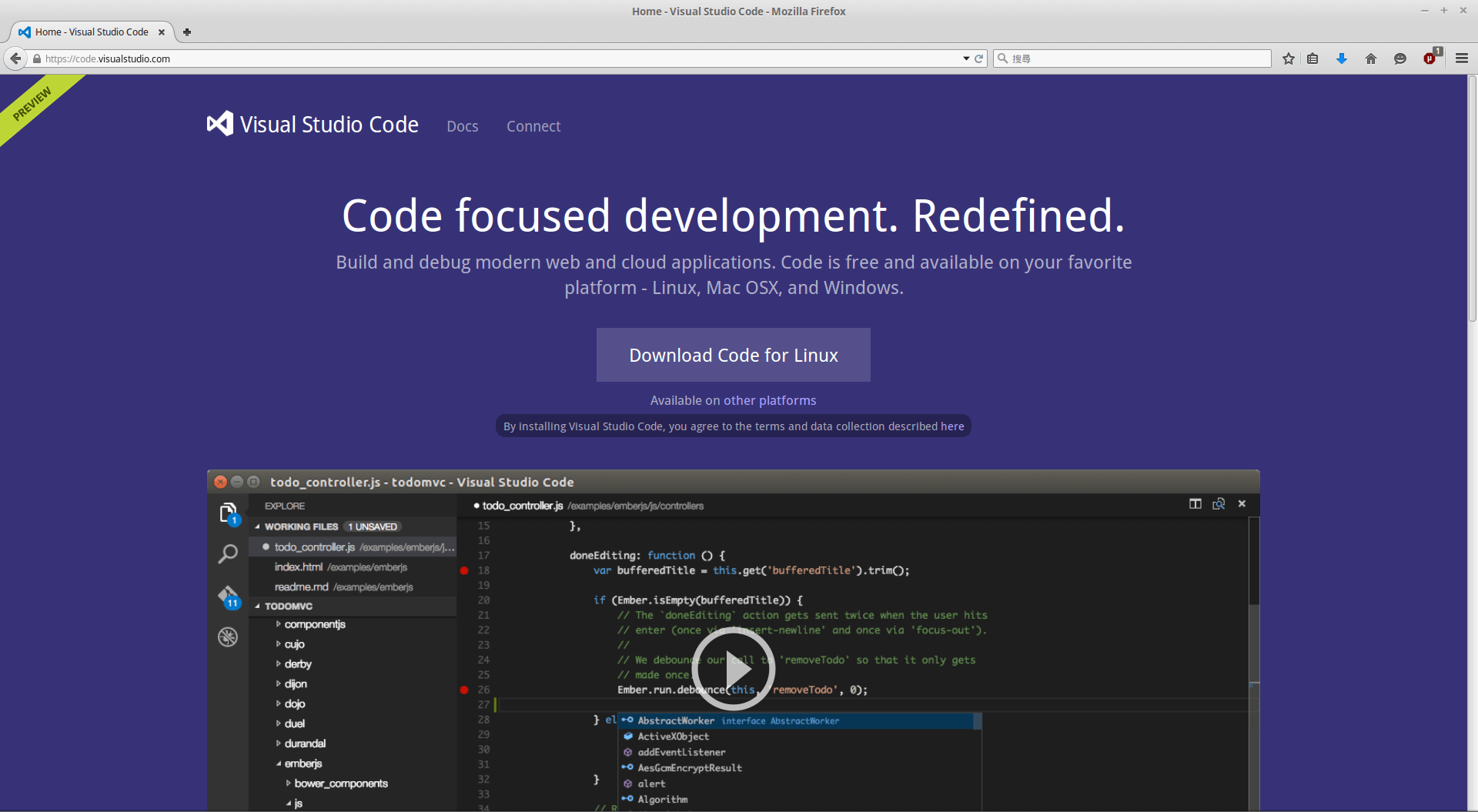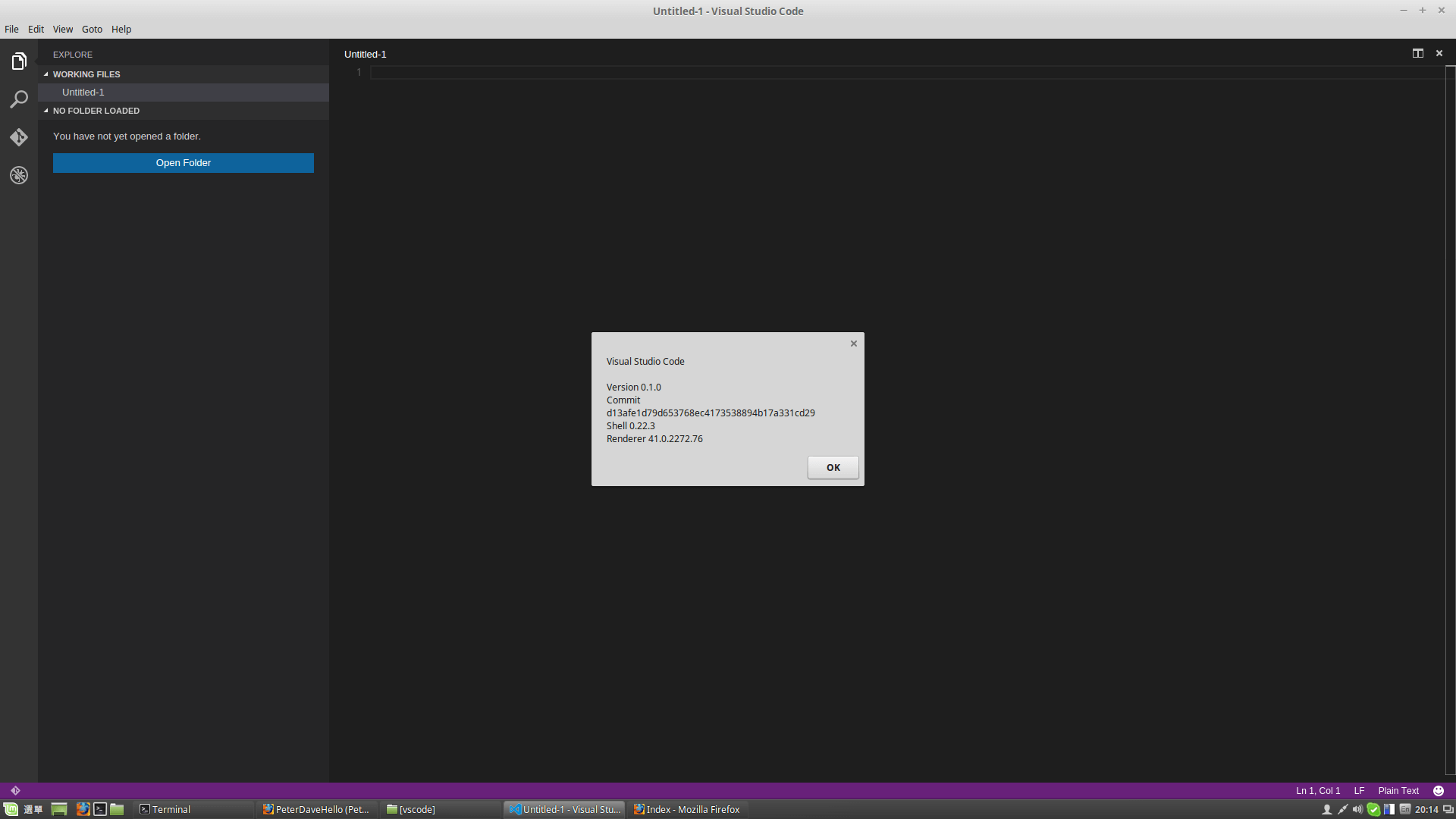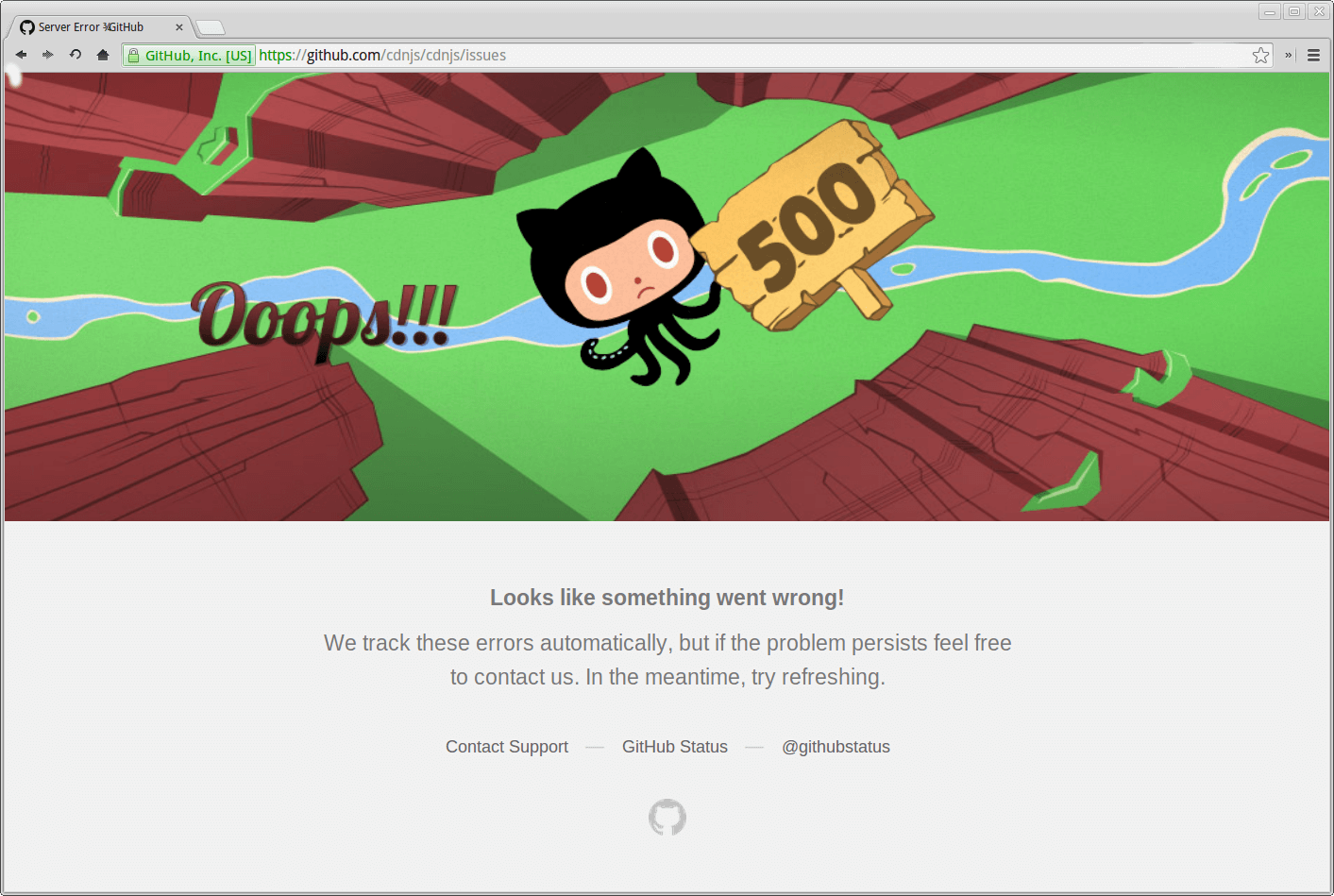當微軟也開始擁抱開放原始碼、自由軟體、Linux,身為資訊人是該有些省思。
.NET Core如微軟先前所說支援Linux了,甚至連FreeBSD的版本都有(開發中),而目前丟在GitHub上的版本可用的.NET Core API已經有全部的45%了,相信很快就能到八成以上,詳情可參考.NET blog:
.NET Announcements at Build 2015
http://blogs.msdn.com/b/dotnet/archive/2015/04/29/net-announcements-at-build-2015.aspx
另外一件大事是Microsoft Visual Studio Code,Visual Studio的 … 兄弟?或說是一個比較初期的opensource版本,據說是based on GitHub 的 atom editor
看來以後需要寫程式的課終於可已有一統江湖的IDE了?
官網:
https://www.visualstudio.com/en-us/products/code-vs.aspx